Comment exporter un ou plusieurs emails vers un fichier Excel dans Outlook ? (Mis à jour 2025)
L'exportation d'e-mails depuis Outlook vers Excel est une méthode pratique pour sauvegarder, partager ou analyser vos messages. Que vous souhaitiez exporter quelques messages ou un dossier entier, ce guide couvre à la fois les méthodes intégrées d'Outlook et des options améliorées en utilisant Kutools pour Outlook, un puissant module complémentaire qui simplifie les tâches Outlook.
Exporter plusieurs e-mails vers un seul fichier Excel (CSV) en utilisant Outlook
Exporter des e-mails sous forme de fichiers Excel séparés en utilisant Kutools pour Outlook![]()
Exporter plusieurs e-mails vers un seul fichier Excel (CSV) en utilisant Outlook
Outlook inclut une fonction d'importation/exportation intégrée qui vous permet d'exporter des e-mails depuis un dossier spécifique vers un fichier CSV, qui peut être facilement ouvert dans Excel.
1. Cliquez sur "Fichier" > "Ouvrir et exporter" > "Importer/Exporter".
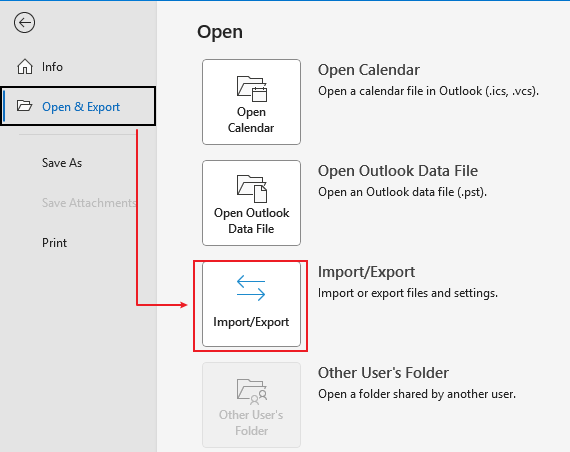
2. Dans l'Assistant Importation et Exportation, cliquez sur "Exporter vers un fichier", puis sur "Suivant".
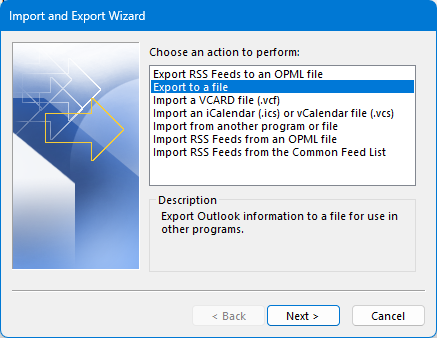
3. Cliquez sur "Valeurs séparées par des virgules", puis sur "Suivant" à nouveau.
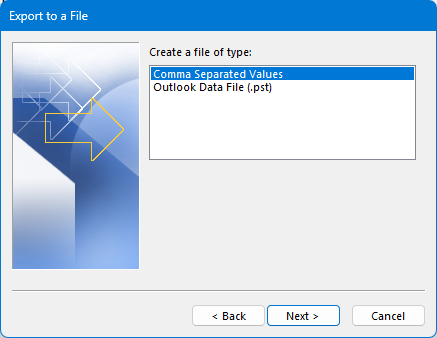
4. Sélectionnez un dossier à partir duquel vous souhaitez exporter les e-mails, puis cliquez sur "Suivant".
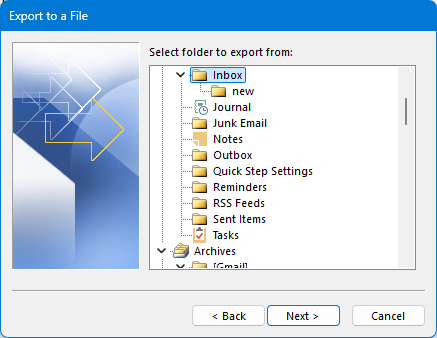
5. Cliquez sur "Parcourir" pour sélectionner un dossier et donner un nom de fichier, cliquez sur "OK". Ensuite, cliquez sur "Suivant".
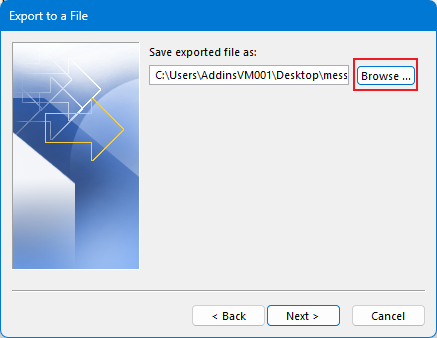
6. Cliquez sur "Terminer".
Astuce : Si le bouton Terminer est grisé, assurez-vous de cocher l'option qui indique Exporter “Messages électroniques” depuis le dossier.
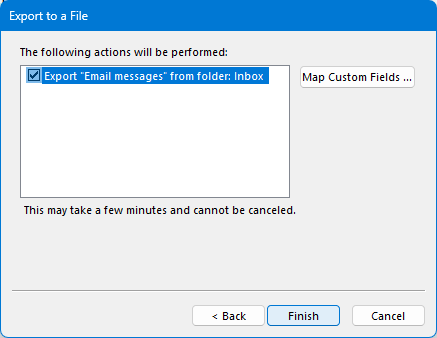
Une fois terminé, vos données d’e-mail sont enregistrées sous forme de fichier CSV. Vous pouvez l’ouvrir dans Excel et, si nécessaire, utiliser Fichier > Enregistrer sous pour le convertir en Classeur Excel (.xlsx).
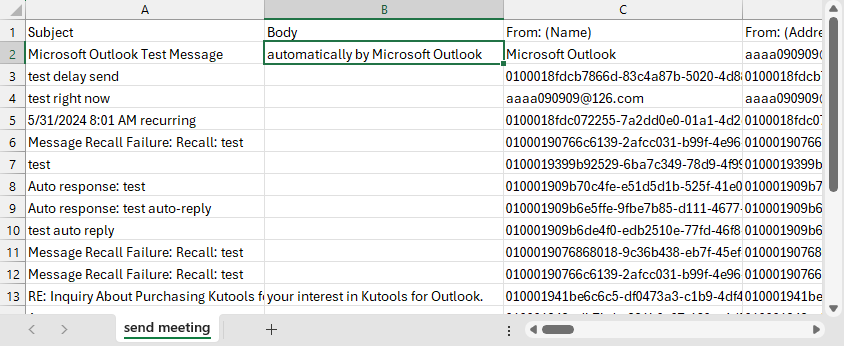
Exporter des e-mails sous forme de fichiers Excel séparés en utilisant Kutools pour Outlook
Avec la méthode ci-dessus, tous les emails sont regroupés dans un seul fichier Excel, ce qui peut ne pas avoir l'air très bien. Cependant, si vous avez "Kutools pour Outlook", vous pouvez utiliser la fonction "Enregistrer les e-mails sélectionnés sous différents formats comme PDF" pour enregistrer un ou plusieurs emails sous forme de fichiers Excel distincts.
1. Sélectionnez les messages que vous souhaitez exporter sous forme de fichiers Excel distincts, cliquez sur "Kutools" > "Traitement en masse" > "Enregistrer les e-mails sélectionnés sous différents formats comme PDF".
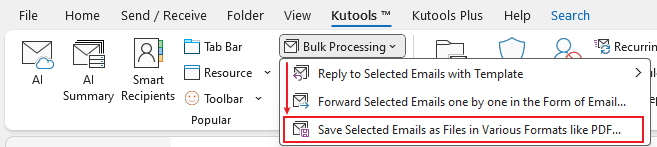
2. Dans la fenêtre "Enregistrer les messages sous d'autres formats", sélectionnez un chemin pour enregistrer le nouveau fichier, et cochez l'option "Format Excel".
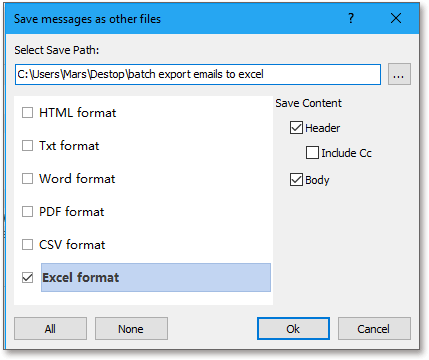
3. Cliquez sur "OK", et les messages sélectionnés seront exportés sous forme de fichiers Excel distincts.
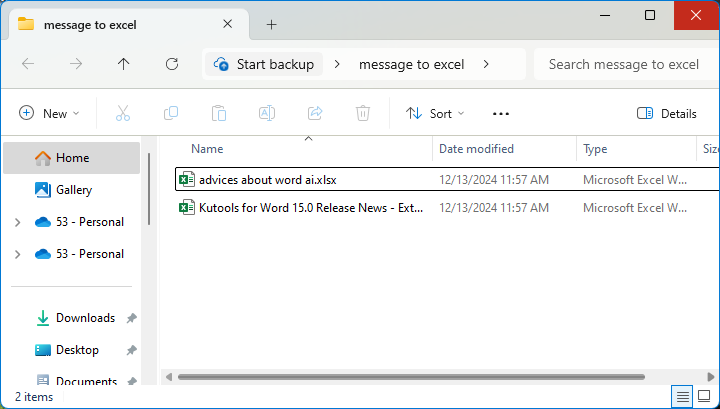
Pourquoi choisir Kutools pour Outlook?
Kutools augmente votre productivité avec plus de 70 outils avancés conçus pour les utilisateurs quotidiens d'Outlook:
- 📨 CCI/BCC automatique, transfert automatique et planification des e-mails
- 📁 Puissants outils d'exportation d'e-mails (Excel, PDF, HTML, etc.)
- 🔁 Suppression des doublons d'e-mails et de contacts
- 📎 Gestionnaire de pièces jointes avancé
- 📊 Rapports en un clic
- 🎁 Plan gratuit à vie disponible – Téléchargez Kutools pour Outlook dès maintenant
Meilleurs outils de productivité pour Office
Dernière nouvelle : Kutools pour Outlook lance sa version gratuite !
Découvrez le tout nouveau Kutools pour Outlook avec plus de100 fonctionnalités incroyables ! Cliquez pour télécharger dès maintenant !
📧 Automatisation des E-mails : Réponse automatique (disponible pour POP et IMAP) / Programmer l’envoi d’un e-mail / CC/BCC automatique par règle lors de l’envoi / Transfert automatique (règle avancée) / Ajouter automatiquement une salutation / Diviser automatiquement les e-mails multi-destinataires en messages individuels ...
📨 Gestion des E-mails : Rappeler lemail / Bloquer les e-mails frauduleux par objet et autres critères / Supprimer les doublons / Recherche Avancée / Organiser les dossiers ...
📁 Pièces jointes Pro : Enregistrement en lot / Détachement en lot / Compression en lot / Enregistrer automatiquement / Détachement automatique / Compression automatique ...
🌟 Interface magique : 😊Plus d’emojis élégants et amusants / Vous rappelle lorsque des e-mails importants arrivent / Réduire Outlook au lieu de fermer ...
👍 Fonctions en un clic : Répondre à tous avec pièces jointes / E-mails anti-phishing / 🕘Afficher le fuseau horaire de l’expéditeur ...
👩🏼🤝👩🏻 Contacts & Calendrier : Ajouter en lot des contacts à partir des e-mails sélectionnés / Diviser un groupe de contacts en groupes individuels / Supprimer le rappel d’anniversaire ...
Utilisez Kutools dans votre langue préférée – prend en charge l’Anglais, l’Espagnol, l’Allemand, le Français, le Chinois et plus de40 autres !


🚀 Téléchargement en un clic — Obtenez tous les compléments Office
Recommandé vivement : Kutools pour Office (5-en-1)
Un clic pour télécharger cinq installateurs en une seule fois — Kutools pour Excel, Outlook, Word, PowerPoint et Office Tab Pro. Cliquez pour télécharger dès maintenant !
- ✅ Praticité en un clic : téléchargez les cinq packages d’installation en une seule action.
- 🚀 Prêt pour toutes les tâches Office : installez les compléments dont vous avez besoin, quand vous en avez besoin.
- 🧰 Inclus : Kutools pour Excel / Kutools pour Outlook / Kutools pour Word / Office Tab Pro / Kutools pour PowerPoint